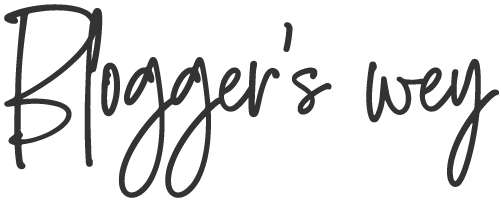まずは、「ブログを始めるための準備」をします。
この記事を参考に、ブログ記事を書くための環境を整えていきましょう!
この記事でできること
- 各種アカウントの登録・取得
- サーバーレンタル
- ドメイン取得
- ワードプレスインストール
 萌子
萌子初めは設定でつまづく部分もあると思いますが、頑張っていきましょう!
Googleアカウントの取得
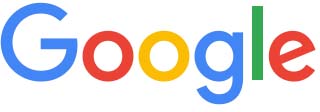
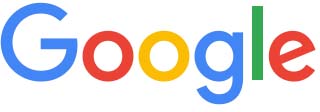
「Googleアドセンス」で収益化していくには、「グーグルアカウント」は必須なので、取得しておきましょう。
Googleアカウントは、すでに使用しているアカウントでも良いですし、ブログ用に新しくアカウントを作成してもOKです。
新しくアカウントを作成する場合は、今までのアカウントとごっちゃにならないように注意しましょう!
Webブラウザ「Google Chrome」のインストール
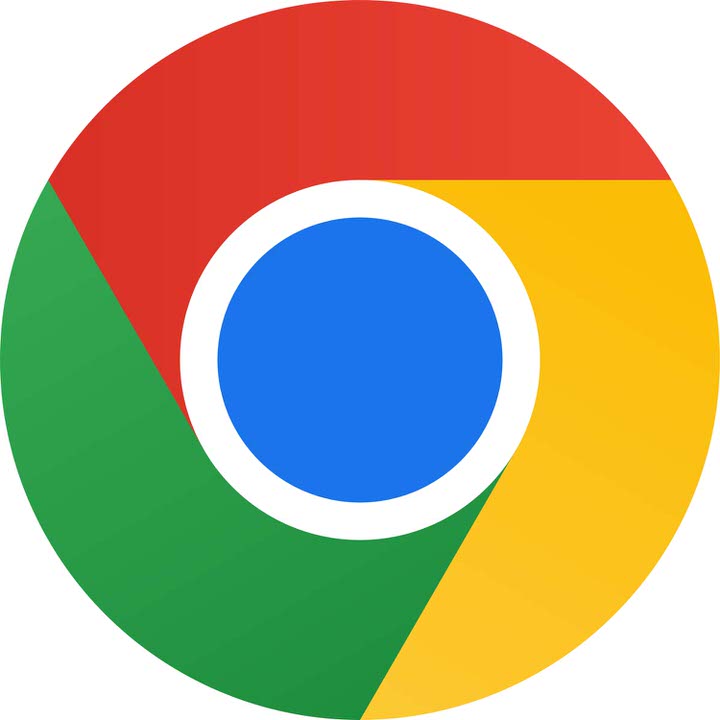
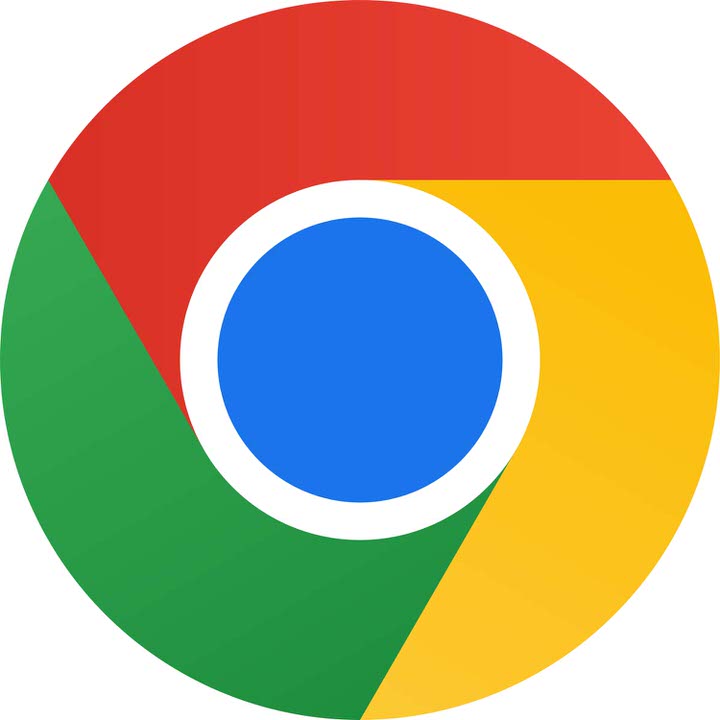
インターネットのブラウザは「Google Chrome(グーグルクローム)」がオススメです。
InternetExplorerやSafariなどのウェブブラウザを使用している方も多いと思いますが、
Chrome以外のブラウザだとグーグルアドセンスの審査に出す際などに不具合が起こる例もあるようです。
ASP「A8ネット」に登録


「A8.net(エーハチネット)」に登録しておきましょう。
「A8.net」とは、様々な企業の広告を仲介しているサービス(ASP)です。
A8ネットに登録しておけば、グーグルアドセンス以外にも記事の内容に合わせて広告を貼って商品を売ることで収益化することができます。
また、後述しますが、WordPressを使用するためには有料でサーバーをレンタルする必要があります。
A8ネットの「セルフバック」という機能を使って「エックスサーバー」をレンタルすれば2,858円がキャッシュバックされるのでお得にサーバーをレンタルすることができます。
サーバーレンタルの方法は下記で説明します。
サーバーレンタル・ドメイン取得・ワードプレスのインストール
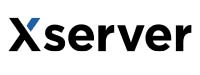
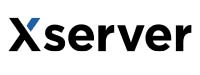
サーバーをレンタルできる会社は色々ありますが、私は「エックスサーバー」をオススメしています。
先ほど紹介したA8.netのセルフバックを利用すればお得にレンタルできます。
↑この記事に沿って設定を進めれば、
- サーバーレンタル
- ドメインの取得
- WordPressのインストール
まで一気にできちゃいます♪
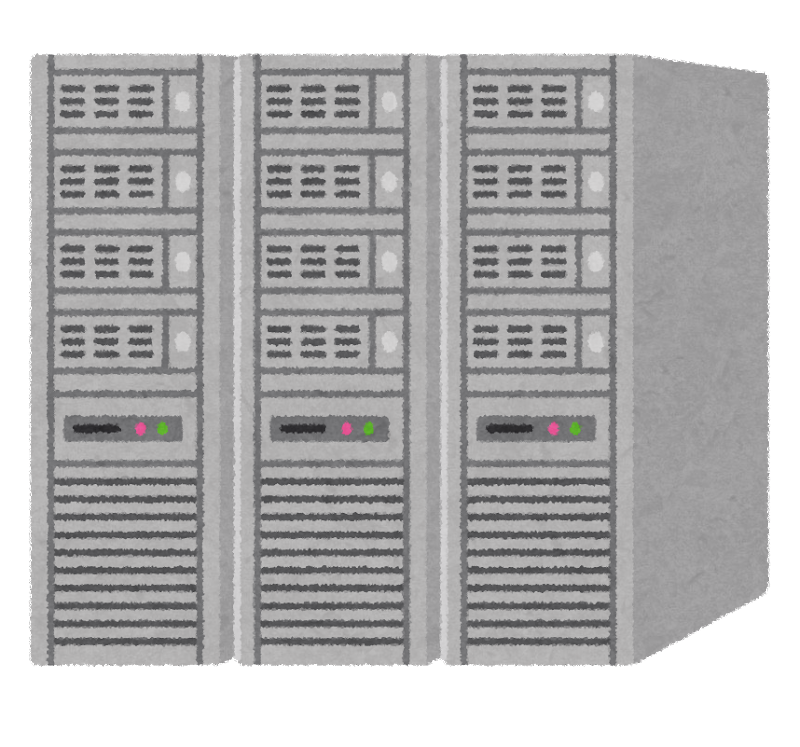
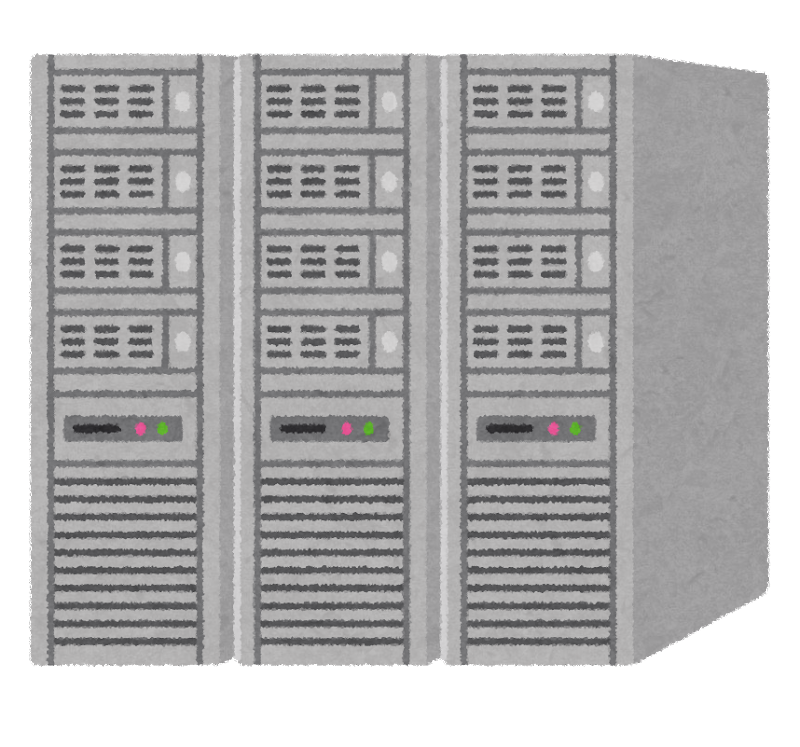
サーバーは、家で例えると「土地」のようなイメージ。
まず土地(サーバー)を借りなければ家(サイト)を建てることができません。
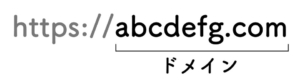
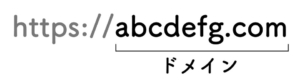
ドメインは、家で例えると「住所」のようなイメージです。
住所(ドメイン)を決めることで、Googleや読者に家(サイト)がここにあるよ〜と示すことができます。
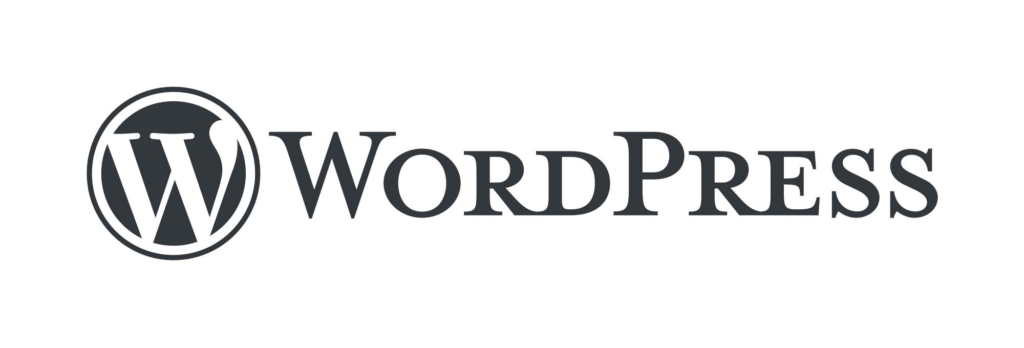
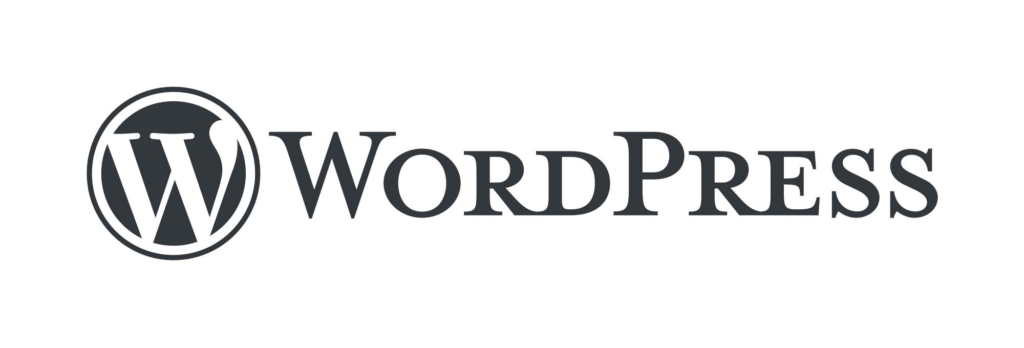
ワードプレスは、家で例えると「建物」のようなイメージです。
初心者が、家を建てるのにゼロから木材を切ったり、コンクリートを塗ったりするのは困難なので、建物(ワードプレス)は用意してあるものを使います。
まとめ
以上が「①ブログを始める準備」編でした!
サーバーのレンタル、ドメイン取得、ワードプレスもインストールしたら、「②ブログの初期設定」に進みましょう!